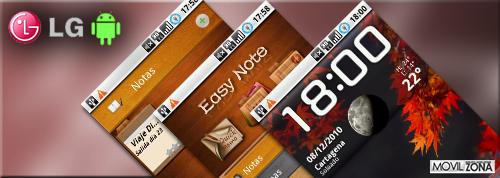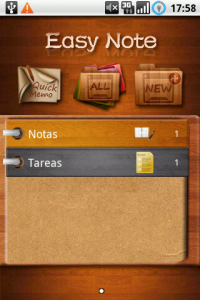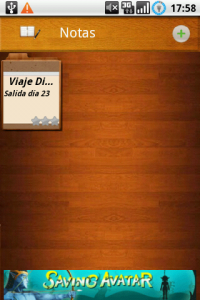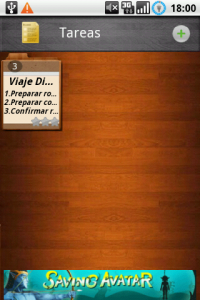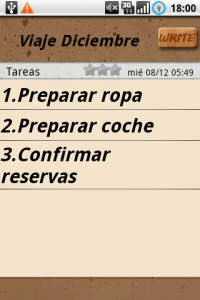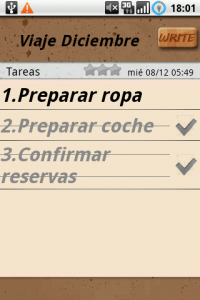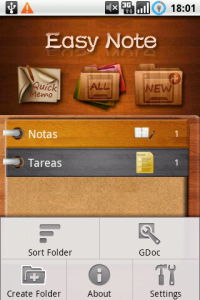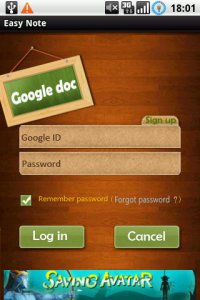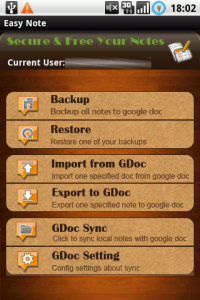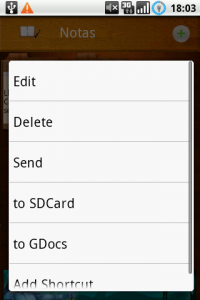Cuando se habla de programas de tareas, o de programas para tomar notas rápidas siempre se piensa en esos programas o bien con apariencia de post-it simple o con una interfaz sobria sin mucha personalización. Pues para rebatir este tópico se examinará la aplicación EasyNote.
Al abrir la aplicación se podrá observar una interfaz bastante colorida, con un fondo imitando a madera y una serie de categorías coloreadas además de que cada una posee un icono para distinguirla aun más visualmente de las demás. Desde el programa se podrán crear notas o tareas, en las notas se podrán escribir cualquier tipo de texto plano, cuando se tomen nota de tareas se podrá ir tachando cada una de las tareas finalizadas sin que lleguen a desaparecer de la lista, para así tener control de que se ha realizado y que queda aun por realizar.
Nuevas notas
Para crear una nueva nota o tarea solo será necesario entrar en una de las categorías que se encuentran en la pantalla principal del programa, y una vez dentro se debe pulsar el botón «+», tras lo cual aparecerá un menú emergente que dará a elegir entre notas o tareas. Para escribir una nota solo será necesario darle un titulo y el cuerpo de la nota. Desde las opciones que se mostrarán al pulsar la tecla Menú al estar editando una nota se podrá modificar el estilo, la categoría donde guardar dicha nota, los recordatorios, los adjuntos, el fondo o simplemente guardar lo modificado.
Posibilidades
Al estar en modo de solo lectura se podrá eliminar, guardar en la tarjeta SD, enviar la nota a Google Docs, enviarla a través de correo electrónico, facebook, twitter, etc, o añadir un acceso directo en el escritorio para que sea mas facil visualizarla posteriormente. Las categorías se pueden editar o borrar según se necesite, para ello solo deberemos entrar en la categoría que queramos modificar, pulsar el botón Menú y desde ahí seleccionar lo que queramos hacer, entre modificar, eliminar, elegir el modo de orden o buscar.
Google Docs
Como configuraciones ajenas a las notas o categorías se pueden encontrar las de sincronización con Google Docs. Estas configuraciones pueden facilitar el uso de las notas tanto desde el terminal, como en cualquier ordenador aumentando drásticamente la versatilidad.
Conclusiones
A favor: Sincronización Gdocs, personalización, vistosidad
En contra: Configuraciones no demasiado intiutivas, fallos gráficos en modo horizontal
Codigos QR
Easy Note + 2do Pro
Easy Note + 2do